この記事では、有料・無料を含めた「初心者向けの動画編集ソフト」をご紹介していきます。YouTubeに投稿されている人気動画はどれもテンポがよく、テロップを入れて編集されているものがほとんどです。視聴者を惹きつける動画を投稿するためには必ずと言っていいほど「動画編集ソフト」が必要になってきます。ですが、ソフトの種類が非常に多いため、どれが初心者向きなのかわからない…なんてこともしばしば。そこで、ここでは初心者におすすめの動画編集ソフトをご紹介していきます。
YouTube「動画編集ソフト」の選び方
パソコンの必要環境基準を満たしているか
自分が持っているパソコンのスペックと、ソフト起動の必要環境が合うものを選びましょう。

スペックやソフト起動の環境が合うものを選びましょう(写真はイメージ/pixabay)
パソコンのスペックが低いと、動画編集ソフト起動の際に処理が重くなり、そもそも起動することができないなんてことも。そうなるとメモリ増設や、パソコン自体を買い換える必要が出てきてしまい出費がかさんでしまいます。
利用したいフォーマットに対応しているか
YouTubeに動画を投稿するのであれば「MPEG4」「AVI」などのフォーマットに対応しているソフトを選ぶことが必須になります。書き出せるフォーマットが対応していないと、そもそも動画投稿することすら叶いませんので要注意です。

フォーマットを確認し選びましょう(写真はイメージ/pixabay)
有料か無料か
初めて動画編集に挑戦するとなると、どうしてもソフトのお値段が気になるところですが、筆者個人の意見としては有料ソフトをオススメしたいです。

有料ソフトの方が制限なく使用できます(写真はイメージ/pixabay)
無料ソフトでも十分高機能で使いやすいものはありますが、どうしても何かしらの制限がかかっていることが多いんです。なので、初めは無料トライアル版からソフトをいくつか選び、使いやすいものを選定してから有料版へバージョンアップするのが一番ベストではないでしょうか。
自分のレベルに合わせる
高機能なものほどいろいろな編集ができて動画が豪華になる、ということも勿論ありますが、あまりに機能がたくさんありすぎると逆に混乱してしまったり、機能を使いこなせないままになってしまったりします。
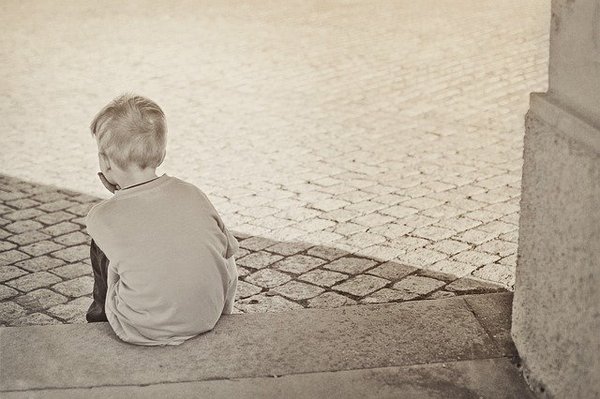
自分のレベルに合ったものを選びましょう(写真はイメージ/pixabay)
操作が複雑なソフトもありますので、まずは自分に合った編集ソフトからスタートして、徐々にランクアップしていくことを心がけましょう。
無料の動画編集ソフト2選
AviUtl(エーブイアイユーティル)
「Avid Media Composer」という映画編集などで使われるソフトの機能を一部制限されて作られたのが、この「AviUtl(エーブイアイユーティル)」。一部制限されていると聞いてしまうとちょっとよくないイメージですが、逆に初心者ユーザーにとっては余分な機能が省かれている状態なのでとても使いやすいんです。
このソフトにはファンも多く「拡張編集Plugin」が公式サイトで公開されているので、慣れてくると心強い動画編集ソフトに変貌します。
AviUtlの使い方を最短でマスターするための10ステップ
iMovie(アイムービー)
Apple社が開発した動画編集ソフト「iMovie(アイムービー)」。MacBookなどに標準搭載されているので、動画編集デビューが非常にしやすいソフトです。しかし、細々した作業には向かないなど不便な箇所もあるので、そうなってきた時には後述する「FinalCutPro」がオススメ。レベルアップも簡単に行うことができます。
【iMovieの使い方】MacBookでの動画編集を7分で完璧に。
有料の動画編集ソフト3選
Adobe Premiere Elements(アドビ プレミア エレメンツ)
デザイナー御用達Adobe社開発の初心者向け動画編集ソフトが「Adobe Premiere Elements(アドビ プレミア エレメンツ)」。初心者に優しいガイド編集機能があるので、指示通りに編集すれば動画が完成してしまうという優れもの。エフェクトの種類が非常に多く充実しています。こちらは使用している人が多いので、困った時はWebで検索すると操作方法の解説を多く見つけることができます。
【動画編集】Premiere Elementsの簡単な説明と使い方を、初心者向けに解説します!!
FinalCutPro(ファイナルカットプロ)
前述したiMovieのレベルアップ版、Apple社が開発した有料動画編集ソフトが「FinalCutPro(ファイナルカットプロ)」になります。なぜ「iMovieのレベルアップ版」とうたっているのかというと、iMovieで編集したデータをFinalCutProに持ってきて編集を追加することが可能だからです。なので、簡単な作業はiMovie、細々した作業はFinalCutProで…という使い分けができてしまうのが利点です。こちらのソフトも利用者が多いので、わからなくなったらWebで検索してみましょう。
【動画編集】初心者のためのFinal Cut Pro 徹底解説!!!
PowerDirector365(パワーディレクター365)
簡単な操作で初心者でも使いやすいのに、プロが利用できるほどの高機能を備えているのがこの「PowerDirector365(パワーディレクター365)」です。元々は「PowerDirector」のサブスプリクション版で、他のソフトと比べても非常に低価格。それなのに買い切り版が備えている全ての機能は勿論のこと、365ではロイヤリティーフリーの素材(shutterstock社提供)が無制限・使い放題という、コストパフォーマンスがすごいソフトなんです。初めての方でも挑戦しやすい価格になっていますので検討をオススメします。
【改訂版】動画編集初心者向け:PowerDirectorの使い方と基本の流れを解説(インポート・カット・トリミング・BGM・字幕・テロップ・出力…等)
まとめ
YouTube初投稿を目指す初心者さんに向けて、オススメ動画編集ソフトをご紹介していきました。正直なところ、「初心者向けと思って挑戦してみたら全然わからない!」と投げ出してしまいたくなることもあるかもしれません。ちまちました作業にうんざりしてしまうこともあります。それでも慣れてしまえば編集はとても面白いし、完成した動画を観た時の喜びもひとしおでしょう。このページでご紹介した動画編集ソフトをいろいろ試してみて、ぜひスキルを高めてたくさんの動画をYouTubeへ投稿してみてください。






